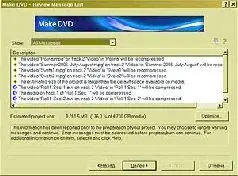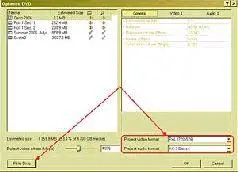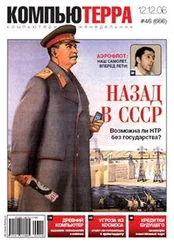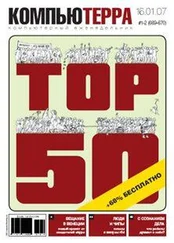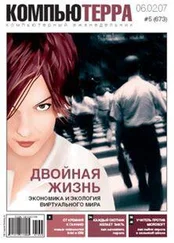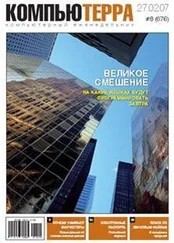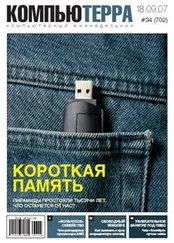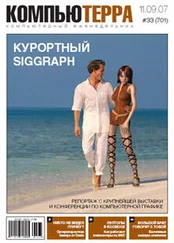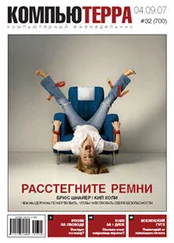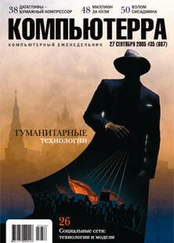Следующий телодвиг - размещаем на странице меню все видеоклипы фильма: контекстное меню мыши - Insert Media (либо Ctrl+F) - выбираем из списка только что кодированные в Ulead ролики - жмем ОК (рис. 4).

Каждую иконку с клипом задвигаем мышью на положенное (на усмотрение собственного вкуса) место, затем меняем технические названия файлов в надписях на что-нибудь более содержательное: контекстное меню мыши каждой иконки - Edit Text (или F2) - штифт и размер меняем из меню, расположенного прямо под центральным окном программы.
Важный нюанс: нужно определить, в каком виде мы хотим видеть иконки с клипами в главном меню - статичном или динамически проигрываемом. Соответственно, из клипа нужно выбрать либо самый эффектный кадр для картинки (при статичном отображении), либо начальная точка проигрывания (при динамическом отображении). Оба действия выполняются в окне Button Properties (Свойства кнопки), расположенном справа от окна меню. Сначала занимаемся статикой-динамикой: выбираем закладку Media, далее - в разделе Thumbnail Properties (Свойства иконки) опция Style - выкидное меню Animated (для динамической проигрывания клипа в иконке меню) либо Still (для статичной картинки) (рис. 5).

Здесь же - пунктом выше (опция Start Time) - выбираем стартовую точку либо кадр для картинки с помощью бегунка (отображение фильма происходит в соответствующей иконке окна меню) (рис. 6).

Остался заключительный мазок: определяем т.н. «действие после завершения проигрывания» (End Action) для каждого клипа в нашем меню. В левой части окна выбираем первый клип (в моем примере это «Полина») - в правой части окна (Media Properties) выбираем закладку End Action - опция Destination - из выкидного меню выбираем название следующего клипа («Автографы») (рис. 7).

Повторяем аналогичное действие для всех остальных клипов. В самом последнем («Света потом») указываем в качестве End Action переход в главное меню (в нашем примере «Лето 2006»).
Все! Смотрим что получилось: кнопка Preview основного меню программы (либо F9) (рис. 8).

Теперь прожигаем болванку: основное меню «Архитектора» - кнопка Make DVD - опция Burn. Первый этап - подготовка диска (Prepare). Выбираем папку для подготовки (она должна быть пустой!) - жмем «Далее» (рис. 9).
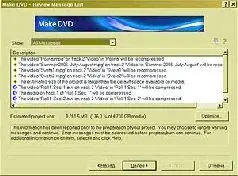
Программа автоматически анализирует созданный нами диск и выдает сообщения о необходимой доработке, как то: ошибки в структуре меню, дополнительная рекомпрессия отдельных клипов, достаточность места на диске и т.д. В нашем примере размер диска - 8,2 гигабайта - превысил размер стандартной (однослойной) болванки, поэтому жмем на кнопку Optimize (Оптимизировать). В открывшемся окне выбираем волшебную опцию - Fit To Disc (Поместить на один диск) (рис. 10). Заодно проследите, чтобы формат видео и аудио соответствовал тому, что вы задали при кодировании в видеоредакторе. Жмем ОК, указываем метку (имя) DVD диска - все остальное выполнит «Архитектор».
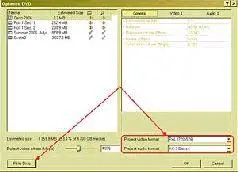
Через полчаса извлеките из дисковода готовую «фильму», вручите ее «друзьям семьи», вежливо выпроводите их из дома, а затем забудьте на ближайшие полгода про видеокамеру и монтаж!
Автор: Константин Курбатов
Привет!Фильм хорош!Увидев 2 неких кадра на последней секунде,подумал: а не было ли такого ранее? Или это тот самый 25-й кадр и меня зомбируют? :) Тогда зачем показали последние? :) Так держать! =Zemen
Террочка, скучаю! Твой Александр Ч. М.
Мобыльные ПК, ужос… Аж скрепки повылетали!
Всецело ваш, amc.
649-й номер получился просто замечательный. Столько интересного. Отдых хорошо на вас влияет!
Мы тоже постоянно твердим об этом издателю, но он почему-то глух к нашим просьбам и что-то говорит о еженедельном графике…
Читать дальше